|
Важно Службы Access 2010 и 2013 удаляются из следующего выпуска SharePoint. Рекомендуется не создавать новые веб-приложения, а перенести существующие приложения на другую платформу, например Microsoft Power Apps. Вы можете поделиться данными Access с Dataverse, облачной базой данных, на основе которой можно создавать приложения Power Platform, автоматические рабочие процессы, виртуальные агенты и т. д. для Интернета, телефона или планшета. Дополнительные сведения см. в разделе Начало работы: перенос данных Access в Dataverse. |
Если у вас есть пользовательское веб-приложение Access и вы хотите поделиться им за пределами исходного сайта, можно сохранить его как пакет приложения и выложить на сайт вашего каталога приложений или в Магазин SharePoint. В этой статье подробно описано, что нужно сделать.
Примечание: Эта статья не относится к классическим базам данных Access.
Сохранение веб-приложения Access для развертывания
Если вы сохраняете веб-приложение для распространения через каталог приложений или Магазин SharePoint, рекомендуется использовать команду Сохранить для развертывания. Она позволяет заблокировать веб-приложение, чтобы пользователи не могли изменить его. Этот параметр также позволяет выпустить новую версию приложения, если вы обновите его и захотите распространить обновления через каталог приложений или Магазин SharePoint.
-
Откройте веб-приложение в Access, на вкладке Файл выберите команду Сохранить как и нажмите кнопку Сохранить для развертывания.
Примечание: Если вы не видите параметр "Сохранить для развертывания", веб-приложение Access не находится на сайтеMicrosoft 365 или SharePoint Online либо на вашем компьютере не установлен Office 2013 Пакет обновления 1 (SP1) или более высокого. В таком случае веб-приложение можно сохранить как пакет, но вы не сможете воспользоваться некоторыми функциями, например заблокировать приложение.
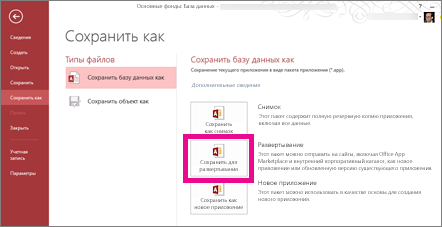
-
Введите название пакета веб-приложения и при необходимости измените номер версии.
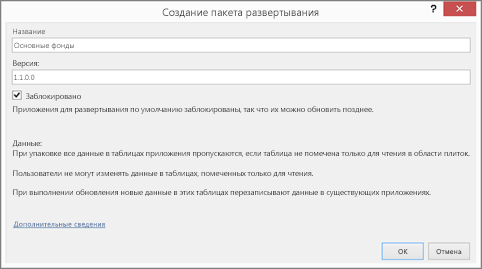
-
Не снимайте флажок Заблокировано, если вы не хотите, чтобы пользователи обновляли распространяемое веб-приложение.
Внимание: Прежде чем блокировать веб-приложение, сохраните его незаблокированную копию. В противном случае вы не сможете открыть веб-приложение для редактирования.
-
Нажмите кнопку ОК, перейдите к папке, в которой нужно сохранить файл, и еще раз нажмите кнопку ОК.
-
Дополнительные сведения о параметрах сохранения для развертывания и других параметрах см. в пакете приложения Access.
После создания пакета веб-приложения вы можете приступить к его распространению через каталог приложений или Магазин SharePoint. Выберите один из следующих разделов, который относится к вашей ситуации.
Добавление пакета веб-приложения в каталог приложений
Сайт каталога приложений — это частный сайт, на котором люди в вашей организации могут распространять пользовательские приложения, которые другие могут добавлять на свои сайты, и управлять ими. Если вы еще не загрузили веб-приложение Access в каталог приложений, вам может потребоваться сначала сделать другие действия, например создать сайт каталога приложений, если он еще не создан. См. раздел "Использование каталога приложений для настройки пользовательских бизнес-приложений для среды SharePoint Online".
Отправка пакета веб-приложения Access на сайт каталога приложений
-
Перейдите на сайт каталога приложений. Если вы администратор SharePoint Online, в верхней части сайта выберите пункт Администратор > SharePoint, а затем — Приложения > Каталог приложений и щелкните имя сайта вашего каталога приложений.
Примечание: Если вы не являетесь администратором SharePoint Online, то не увидите команду Администратор и вам потребуется получить URL-адрес сайта каталога приложений у администратора. Необходимо быть по крайней мере администратором семейства веб-сайтов для сайта каталога приложений, чтобы можно было отправить в него веб-приложение.
-
На домашней странице сайта каталога приложений нажмите плитку Распределить приложения для SharePoint (или выберите на панели навигации пункт Приложения для SharePoint).
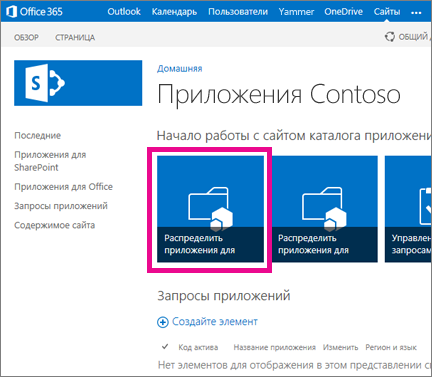
-
В библиотеке Приложения для SharePoint щелкните ссылку Новое приложение.
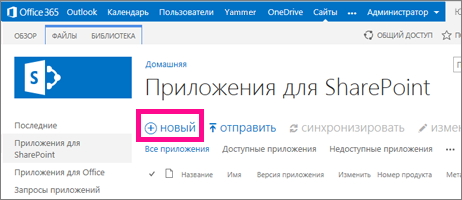
-
Найдите файл пакета с расширением АРР, сохраненный ранее, и нажмите кнопку ОК.
-
В форме свойств просмотрите или обновите имя веб-приложения в поле Имя. Можно также заполнить другие поля, например Описание. Для отправки веб-приложения нужны не все сведения, перечисленные в форме свойств. Следуйте инструкциям на экране, например, относящимся к размеру изображения. В частности, обратите внимание на такие аспекты:
-
если у вас есть значок, который должен представлять веб-приложение в каталоге приложений, введите для него URL-адрес в поле URL-адрес значка;
-
если вы хотите классифицировать веб-приложение, чтобы он отображалось в определенной категории, выберите или укажите значение в поле Категория;
-
если вы хотите предоставить пользователям веб-приложения справку и инструкции, введите соответствующий URL-адрес в поле URL-адрес поддержки;
-
убедитесь в том, что флажок Включена установлен, так что пользователи смогут добавить это веб-приложение на сайты;
-
если вы хотите, чтобы веб-приложение отображалось в представлении содержимого каталога приложений Заслуживающие внимания, установите флажок Популярное.
-
Нажмите кнопку Сохранить.
Веб-приложение Access должно быть доступно для добавления пользователей на свои сайты, нажав кнопку "Параметры" > "Добавить приложение". Если вы обновляете веб-приложение, пользователи, которые добавили его предыдущую версию на сайт, увидят возможность обновления веб-приложения на своем сайте.
Добавление пакета веб-приложения в Магазин SharePoint
Магазин SharePoint — это общедоступная площадка, где люди могут делиться своими приложениями и продавать их другим пользователям SharePoint по всему миру. Если вы еще не загружали веб-приложений в Магазин SharePoint, вероятно, вам потребуется сначала выполнить некоторые действия. Для этого см. статью "Публикация приложений для SharePoint" или отправку в каталог приложений, созданный вашей организацией.










